Relatiebeheer

In de module Relatiebeheer worden NAW- en contactpersoonsgegevens beheerd. Gegevens die nodig zijn voor verkooporders of inkooporders, staan in de modules Debiteuren en Crediteuren. Bij het aanmaken van een nieuwe relatie worden in de header de algemene gegevens ingevoerd. Nadat de header ingegeven is, kunnen de adressen en contactpersonen ingevoerd worden. Vanuit de module Relatiebeheer wordt van een relatie een debiteur en/of crediteur aangemaakt.
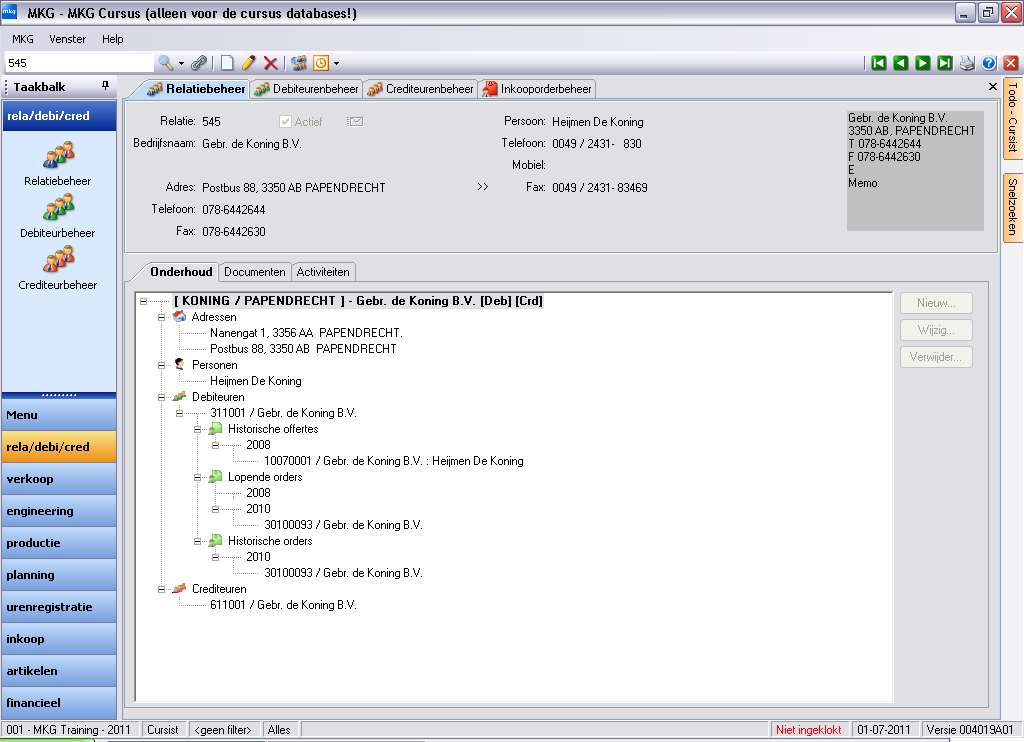
Toelichting op de iconen in de werkbalk (boven in het scherm)
 Openen van zoekvenster en relatie selecteren.
Openen van zoekvenster en relatie selecteren. Links naar bijvoorbeeld gekoppelde crediteur in Crediteurenbeheer, Inkoopoffertes etc.
Links naar bijvoorbeeld gekoppelde crediteur in Crediteurenbeheer, Inkoopoffertes etc. Nieuwe relatieheader aanmaken.
Nieuwe relatieheader aanmaken. Geselecteerde relatieheader wijzigen.
Geselecteerde relatieheader wijzigen. Geselecteerde relatieheader verwijderen.
Geselecteerde relatieheader verwijderen. Toekennen van relatiesoorten aan de geselecteerde relatie.
Toekennen van relatiesoorten aan de geselecteerde relatie.
Visitekaartje
Bovenin het scherm van Relatiebeheer kan een visitekaartje getoond worden. De opbouw hiervan is door de gebruiker in te stellen met de rechtermuisknop. Zie onderstaand scherm als voorbeeld:
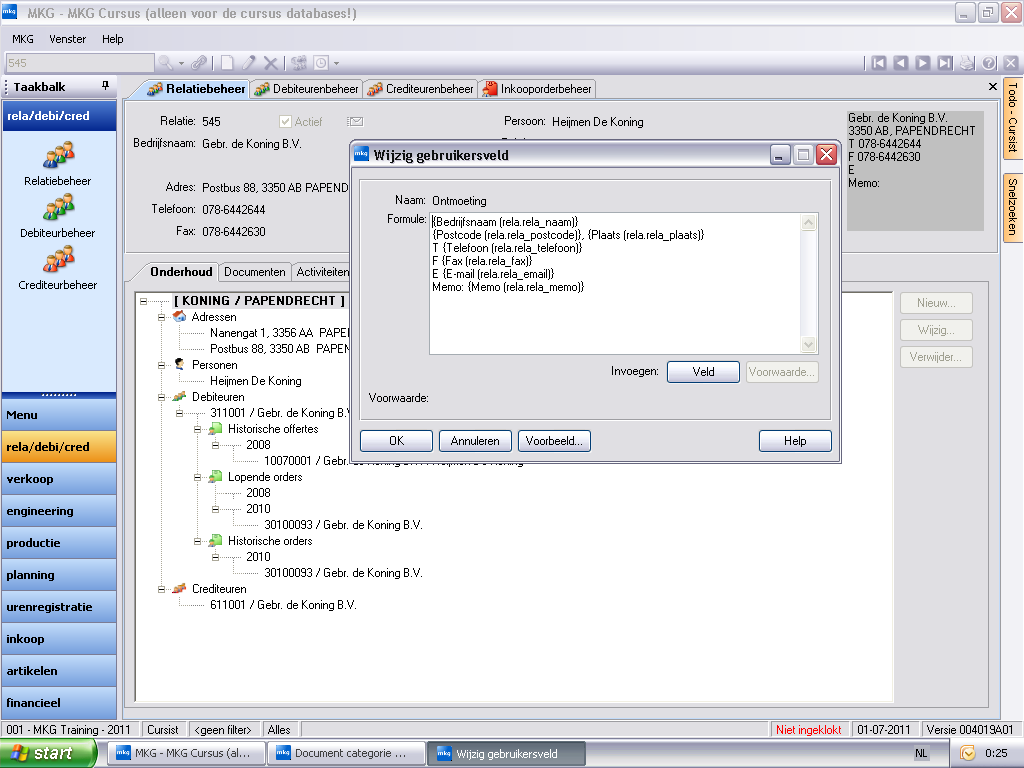
Boomstructuur - Debiteuren
Als voor de relatie al offertes zijn aangemaakt, worden deze in de boomstructuur bij de tak 'Debiteuren' getoond. Als er voor de relatie verkooporders zijn aangemaakt (de relatie is dan ook debiteur), dan komen deze ook in de boomstructuur terug. De mogelijke menu-items:
- Lopende offertes. Alle lopende verkoopoffertes, gesorteerd op jaartal/aanvraagdatum.
- Historische offertes. Alle verkoopoffertes die afgehandeld zijn, gesorteerd op jaartal/aanvraagdatum.
- Lopende orders. Alle lopende verkooporders, gesorteerd op jaartal/orderdatum.
- Historische orders. Alle verkooporders die afgehandeld zijn, gesorteerd op jaartal/orderdatum.
Boomstructuur - Crediteuren
Bij de tak 'Crediteuren' worden behalve de crediteurgegevens ook op een vergelijkbare manier de inkooporders getoond. De mogelijke takken in de boomstructuur:
- Lopende offertes. Alle lopende inkoopoffertes, gesorteerd op jaartal/aanvraagdatum.
- Historische offertes. Alle inkoopoffertes waarvan een antwoord beschikbaar is, gesorteerd op jaartal/aanvraagdatum.
- Lopende orders. Alle lopende inkooporders, gesorteerd op jaartal/nummer.
- Historische orders. Alle inkooporders waarvan de factuur geboekt is, gesorteerd op jaartal/nummer.
Algemeen
Het invoeren van een nieuwe relatie gebeurt in de module Relatiebeheer. Op de werkbalk moet voor de knop Nieuw worden gekozen. Het volgende scherm wordt geopend:
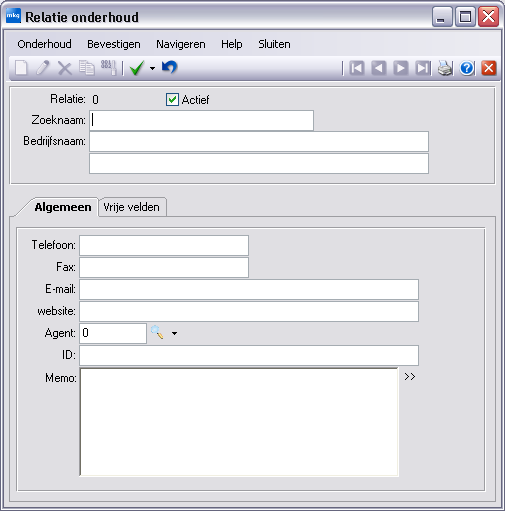
- Relatie. Het relatienummer wordt automatisch oplopend genummerd en kan niet aangepast worden.
- Actief. Het wel of niet zichtbaar maken van de relatie, bijvoorbeeld bij het kiezen van een relatie in de module Offertebeheer.
- Zoeknaam. Verkorte naam van de relatie.
- Bedrijfsnaam. Volledige bedrijfsnaam (wordt vermeld op alle externe documenten).
- Telefoonnummer. Algemeen telefoonnummer.
- Faxnummer. Algemeen faxnummer.
- E-mail. Algemeen e-mailadres.
- Website. Websiteadres.
- Agent. Wordt gebruikt voor verkopers die niet bij het bedrijf in dienst zijn, of partners die voor het bedrijf verkopen.
- ID. Hier kunnen inloggegevens ten behoeve van orderinfo.nl ingegeven worden.
- Memo. Algemeen memoveld.
- Tabblad ‘Vrije velden’. 'Vrije velden' kunnen voor overige informatie gebruikt worden: 5 velden: 40 karakters; 5 memovelden: 2.500 karakters; datumvelden: datumnotatie.
Nadat alle algemene relatiegegevens zijn ingevoerd, wordt de header opgeslagen met ![]() . Onder het zwarte pijltje kan worden opgegeven wat er moet gebeuren als gekozen wordt voor het opslaan van de header: een nieuwe lege header maken, of het venster afsluiten. Bij geen keuze blijft het venster geopend na het opslaan van header:
. Onder het zwarte pijltje kan worden opgegeven wat er moet gebeuren als gekozen wordt voor het opslaan van de header: een nieuwe lege header maken, of het venster afsluiten. Bij geen keuze blijft het venster geopend na het opslaan van header:
Adressen
Als in Relatiebeheer op het tabblad 'Onderhoud' de regel 'Adressen' wordt geselecteerd, kan aan de rechterkant gekozen worden voor de knop Nieuw. Het scherm 'Adressen onderhoud' wordt geopend. In dat scherm worden alle adressen van een relatie ingegeven. Een relatie kan naast een afleveradres ook een postbus hebben. Bij grote bedrijven komt het voor dat er meerdere afleveradressen aanwezig zijn. De relatie kan dus meerdere vestigingen hebben:
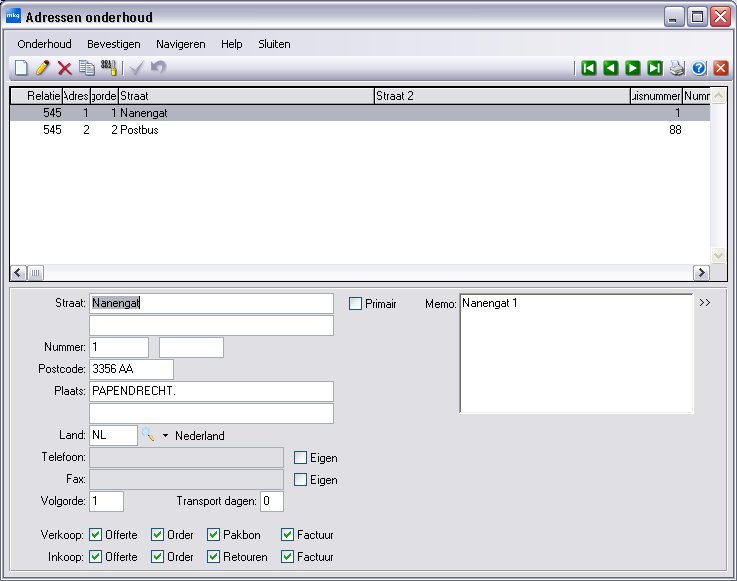
- Primair. Hier kan worden aangegeven wat het primaire adres is. Dit adres wordt ook bovenin het venster bij de algemene informatie van de relatie getoond.
- Straat. Straatnaam (bij postbus de tekst ‘Postbus’ ingeven).
- Nummer. Huis- of Postbusnummer (huisnummertoevoeging behoort in het tweede veld).
- Postcode. Postcode (kan standaard worden omgezet in hoofdletters, dit is een administratie-instelling).
- Plaats. Plaats (kan standaard worden omgezet in hoofdletters, dit is een administratie-instelling).
- Land. Landcode (keuze uit een procestabel).
- Transport dagen. Deze dagen worden opgeteld bij de 'Leverdatum' en 'Handelingstijd'. Als van een verkooporder een productieorder wordt gemaakt, worden de transportdagen verrekend in de planningsdatum.
- Telefoon. Eigen telefoonnummer van de locatie.
- Fax. Eigen faxnummer van de locatie.
- Volgorde. De volgorde waarop de adressen worden getoond.
- Memo. Tekstblok van 2.500 karakters.
- Adres rollen. Hier kan voor de verschillende adressen worden aangegeven welke procesdocumenten naar het betreffende adres gestuurd worden. Dit wordt verdeeld in verkoop en inkoop. Een vinkje kan maar één keer aangezet worden voor alle adressen. Wanneer een vinkje voor de tweede keer gezet wordt bij een ander adres en wordt opgeslagen, zal deze verdwijnen bij het vorige adres. Verkoop = 'Offerte', 'Order', 'Pakbon', 'Factuur'. Inkoop = 'Offerte, 'Order', 'Retouren', 'Factuur'.
- Als voorbeeld staat het vinkje in voorgaand scherm voor o.a. offerte bij de 'Verkoop' aangevinkt. Dit betekent dat een verkoopofferte als standaardadres het getoonde adres zal tonen in een nieuwe offerte (in de offerteheader). Je kunt hier, indien gewenst, handmatig van afwijken en een ander adres selecteren.
Personen
Als in Relatiebeheer op tabblad 'Onderhoud' de regel 'Personen' wordt geselecteerd, kan aan de rechterkant gekozen worden voor de knop Nieuw. Het scherm 'Personen onderhoud' wordt geopend. Hier kunnen alle contactpersonen ingegeven worden. Van een directeur tot een magazijnchef. Elke medewerker van een relatie kan hier toegevoegd worden:
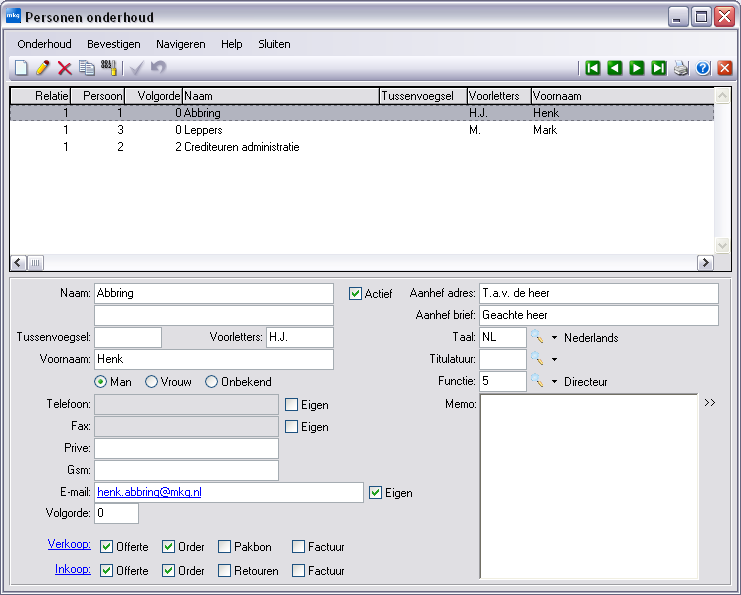
- Naam. De achternaam van de contactpersoon.
- Tussenvoegsel. Eventuele tussenvoegsels (bv.: 'van der').
- Voorletters. De voorletters van de contactpersoon, inclusief puntjes bijvoorbeeld 'H.J.'.
- Voornaam. De voornaam van de contactpersoon.
- Man/vrouw/onbekend. Keuze voor geslacht. Onbekend kan bij een afdeling toegepast worden, zie ook de volgende tip.

|
Als een pakbon of factuur niet aan een persoon wordt gericht, maar aan een afdeling, dan kan deze afdeling als persoon worden ingevoerd. Bijvoorbeeld een persoon met de naam ‘Crediteuren administratie’, hierop staat dan de vink 'Verkoop – Factuur' aan. |
- Telefoon. Eigen telefoonnummer van de contactpersoon.
- Fax. Eigen faxnummer van de contactpersoon.
- Prive. Privénummer van de contactpersoon.
- Gsm. Mobiele telefoonnummer van de contactpersoon.
- E-mail. E-mailadres van de contactpersoon. Als deze niet ingevuld is, wordt het algemene e-mailadres van de relatie getoond.
- Volgorde. Volgorde waarop de contactpersonen worden getoond.
- Aanhef adres. Adres aanhef van de contactpersoon (kan handmatig aangepast worden, niet afhankelijk van vinkjes met geslachtskeuze).
- Aanhef brief. Brief aanhef van de contactpersoon (kan handmatig aangepast worden, niet afhankelijk van vinkjes met geslachtskeuze).
- Taal. Taal waarmee gecommuniceerd dient te worden met de contactpersoon (keuze uit een procestabel). Afhankelijk van deze keuze kan bijvoorbeeld het offerteformulier vertaald worden als de vertaaltabel correct ingevuld is.

|
Schrijf de velden 'Aanhef adres' en 'Aanhef brief' in de taal van de betreffende contactpersoon. Deze worden namelijk niet vertaald door middel van rapport vertaling. |
- Titulatuur. Titulatuur van de contactpersoon (keuze uit een procestabel).
- Functie. Functie van de contactpersoon (keuze uit een procestabel).
- Memo. Tekstblok van 2.500 karakters.
- Persoon rollen. Hier kan voor de verschillende contactpersonen worden aangegeven welke procesdocumenten ze moeten ontvangen. Dit wordt verdeeld in verkoop en inkoop. Een vinkje kan maar één keer gezet worden voor alle contactpersonen. Wanneer een vinkje voor de tweede keer gezet wordt bij een ander contactpersoon en wordt opgeslagen, zal deze verdwijnen bij de vorige contactpersoon. Verkoop = 'Offerte', 'Order', 'Pakbon', 'Factuur'. Inkoop = 'Offerte', 'Order', 'Retouren', 'Factuur'.
Documenten
Het scherm 'Documentenbeheer' kan geopend worden door op het tabblad 'Documenten' te klikken in de module Relatiebeheer. Hier kunnen documenten beheerd worden die bij de relatie horen. Zie voor meer informatie Documentbeheer.
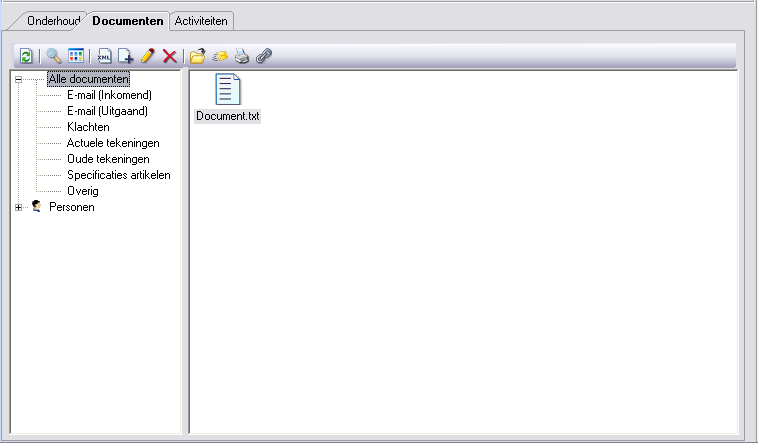

|
Het document kan niet alleen aan de relatie, maar ook aan de contactpersoon gekoppeld worden. Klik hiervoor op het potloodje en selecteer de contactpersoon. |
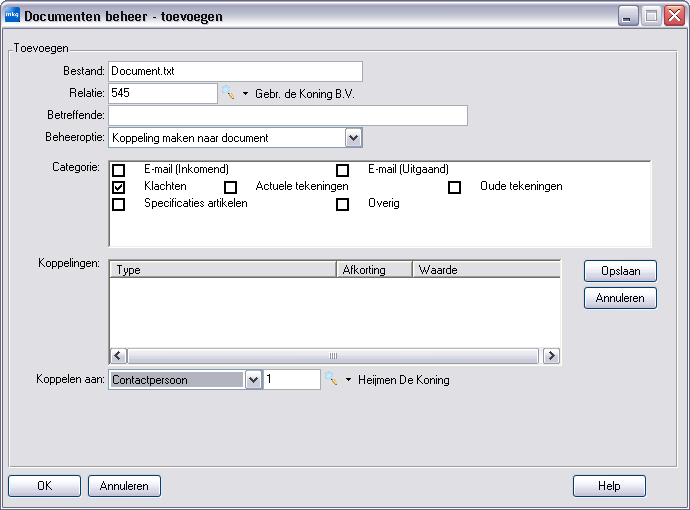

|
Vanaf versie 004.015.A00 kunnen documenten en e-mails onder het tabblad 'Documenten' van de module Relatiebeheer beheerd worden. Zie voor de werking de handleiding Documentbeheer. Het item 'Documenten' op het tabblad 'Onderhoud' kan in de administratie-instellingen uitgeschakeld worden als deze niet meer gebruikt wordt. Het beheren van activiteiten is vanaf versie 004.017 ondergebracht in de module Activiteitenbeheer. Onder de boomstructuur van de relatie is dit niet meer terug te vinden. |
Brieven/faxen
Na selectie van de knop Nieuw kunnen XML-documenten in de vorm van brieven/faxen aangemaakt worden. Met deze functie kunnen brieven en/of faxberichten met behulp van Microsoft Word gemaakt worden. Deze documenten krijgen een eigen referentie en worden volgens een opgegeven pad opgeslagen. Daarna kunnen ze vanuit MKG weer geopend worden. Voor de inrichting hiervan wordt verwezen naar de procestabel 'Documenten'.
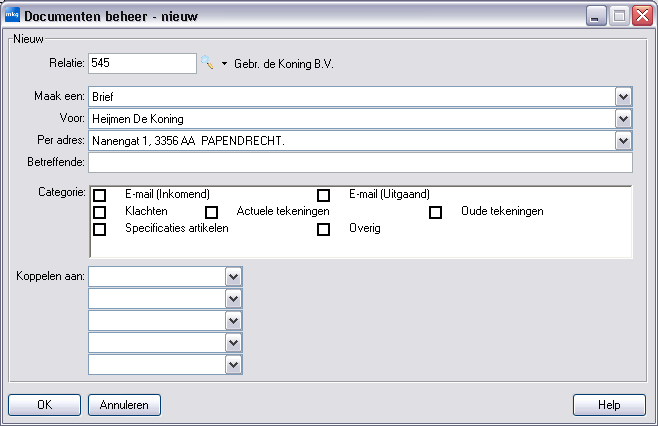
Debiteuren
Bij de tak 'Debiteuren' in de structuurboom staat de gekoppelde debiteur. Als deze opengeklapt wordt, dan worden alle voor deze debiteur aangemaakte offertes en orders getoond.
- Lopende offertes. Alle lopende verkoopoffertes, gesorteerd op jaartal.
- Historische offertes. Alle verkoopoffertes die afgehandeld zijn, gesorteerd op jaartal.
- Lopende orders. Alle lopende verkooporders, gesorteerd op jaartal.
- Historische orders. Alle verkooporders die afgehandeld zijn, gesorteerd op jaartal.

|
Een verkooporder is historisch als de order is gefactureerd én de gekoppelde productieorder financieel gereedgemeld is. |
Aanmaken van een nieuwe debiteur
Selecteer de regel 'Debiteuren' en kies aan de rechterkant van het scherm de knop Nieuw. De module Debiteurenbeheer wordt geopend.

|
Vanaf versie 004.018 zijn debiteuren van alle ingerichte administraties zichtbaar in de boomstructuur van de relatie. |
Crediteuren
Bij de tak 'Crediteuren' in de structuurboom staat de gekoppelde crediteur. Als deze opengeklapt wordt, dan worden alle voor deze crediteur aangemaakte offertes en orders getoond.
- Lopende offertes. Alle lopende inkoopoffertes (prijsaanvragen), gesorteerd op jaartal.
- Historische offertes. Alle inkoopoffertes waarvan een antwoord beschikbaar is, gesorteerd op jaartal.
- Lopende orders. Alle lopende inkooporders (bestellingen), gesorteerd op jaartal.
- Historische orders. Alle inkooporders waarvan de factuur geboekt is, gesorteerd op jaartal.

|
Een inkooporder wordt historisch als de factuur geboekt is. |
Aanmaken van een nieuwe crediteur
Selecteer de regel 'Crediteuren' en kies aan de rechterkant de knop Nieuw. De module Crediteurenbeheer wordt geopend.

|
Vanaf versie 004.018 zijn crediteuren van alle ingerichte administraties zichtbaar in de boomstructuur van de relatie. |
Tabblad Activiteitenbeheer
Onder dit tabblad kunnen activiteiten worden beheerd. Zie voor verdere informatie Activiteitenbeheer.
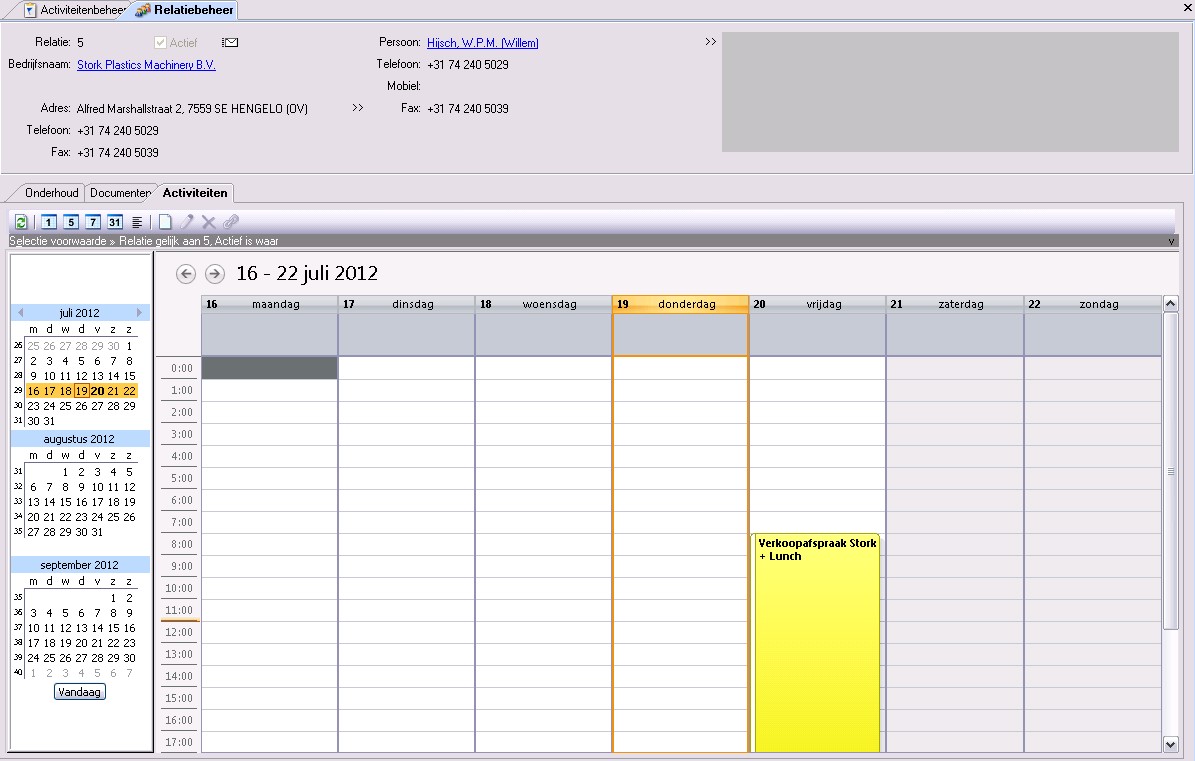
Relaties debiteuren crediteuren: index
Gerelateerd
- Published:23 sep 2019 12:52
- TypeHandleidingen
- Category
- Product
- AvailabilityOpenbaar